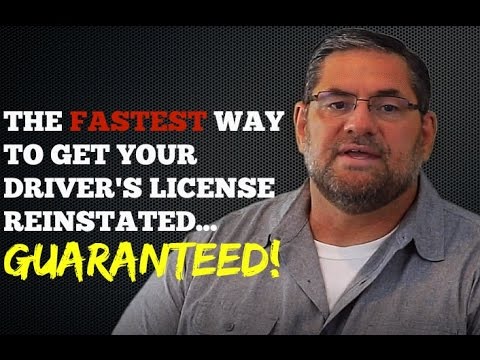Denne wikiHow lærer deg hvordan du ser på seer- og lyttehistorikk på YouTube Music, ved hjelp av en iPhone eller iPad. Du kan se en liste over alle sangene og videoene du har spilt på YouTube Music i historien din.
Trinn

Trinn 1. Åpne YT Music -appen på iPhone eller iPad
YouTube Music -ikonet ser ut som en hvit avspillingsknapp i en rød sirkel.

Trinn 2. Trykk på avataren din øverst til høyre
Du finner profilbildet ditt i øvre høyre hjørne av skjermen. Det vil åpne navigasjonsmenyen.

Trinn 3. Trykk på Historikk på menyen
Dette åpner seer- og lytteloggen din for YouTube Music.

Trinn 4. Rull ned og se all musikkhistorikken din
Her kan du se alle sangene du har sett eller lyttet til.

Trinn 5. Trykk på en sang for å spille den
Hvis du vil lytte til en sang fra historien din igjen, klikker du bare på den. Dette vil begynne å spille den valgte sangen.

Trinn 6. Trykk på ⋮ -ikonet ved siden av en sang
Sangalternativene dine glir inn fra bunnen av skjermen.

Trinn 7. Trykk på Fjern fra seerloggen på menyen
Dette vil umiddelbart slette det valgte sporet fra loggen din.